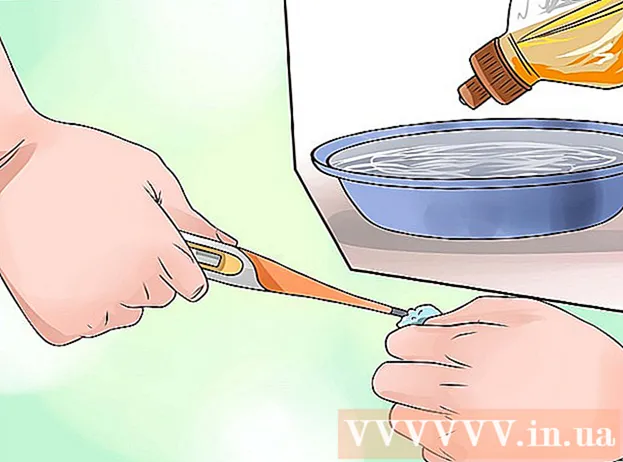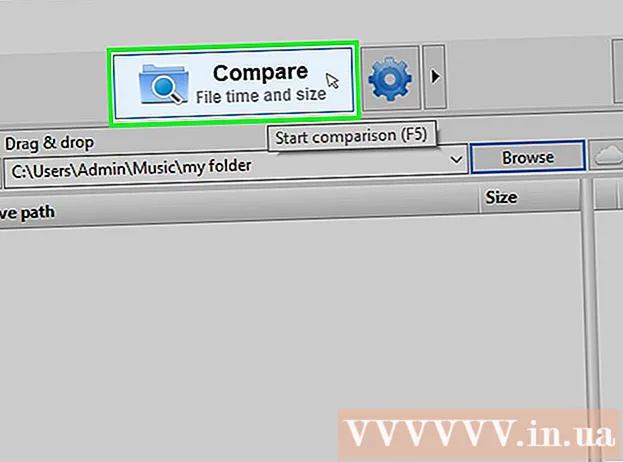Schrijver:
Eugene Taylor
Datum Van Creatie:
9 Augustus 2021
Updatedatum:
1 Juli- 2024
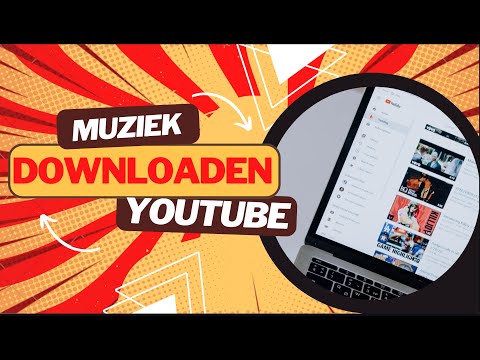
Inhoud
- Stappen
- Methode 1 van 4: Een VD in een browser gebruiken
- Methode 2 van 4: 4K Video Downloader gebruiken
- Methode 3 van 4: VLC gebruiken
- Methode 4 van 4: Een YouTube Music Premium-account gebruiken
- Tips
- Waarschuwingen
In dit artikel laten we u zien hoe u muziekbestanden van YouTube kunt downloaden.De meeste diensten die multimedia-inhoud van YouTube downloaden, kunnen geen auteursrechtelijk beschermde audiobestanden downloaden; u kunt echter 4K Video Downloader gebruiken om muziek van elke YouTube-video te downloaden. Als je het programma niet wilt installeren, gebruik dan de online video-omzetter of VLC-mediaspeler om de video te downloaden en converteer het dan naar MP3-formaat. Als je een premium YouTube Music-account hebt, kun je hiermee muziek downloaden naar je mobiele apparaat.
Stappen
Methode 1 van 4: Een VD in een browser gebruiken
 1 Ga naar de pagina https://www.youtube.com in een webbrowser.
1 Ga naar de pagina https://www.youtube.com in een webbrowser.- Elke browser op een computer of mobiel apparaat werkt.

- Elke browser op een computer of mobiel apparaat werkt.
 2 Zoek de video die je wilt downloaden. Speel nu de video af.
2 Zoek de video die je wilt downloaden. Speel nu de video af.  3 Wijzig het video-adres. Klik op het video-adres in de regel bovenaan het browservenster, voeg de letters "vd" toe voor het woord "youtube" en klik vervolgens op ↵ Enter... Wacht tot de webpagina is vernieuwd - u gaat naar de VDY-servicewebsite en ziet de video die u wilt downloaden.
3 Wijzig het video-adres. Klik op het video-adres in de regel bovenaan het browservenster, voeg de letters "vd" toe voor het woord "youtube" en klik vervolgens op ↵ Enter... Wacht tot de webpagina is vernieuwd - u gaat naar de VDY-servicewebsite en ziet de video die u wilt downloaden.  4 Selecteer de beeld- of geluidskwaliteit.
4 Selecteer de beeld- of geluidskwaliteit.- Scroll naar beneden op de pagina en selecteer de beste beeldkwaliteit uit de lijst, bijvoorbeeld "HD 720 video". Als u alleen audio wilt downloaden, selecteert u de optie "Alleen audio". Klik nu op Downloaden. Deze groene knop staat naast de geselecteerde beeld- of geluidskwaliteit.

- Scroll naar beneden op de pagina en selecteer de beste beeldkwaliteit uit de lijst, bijvoorbeeld "HD 720 video". Als u alleen audio wilt downloaden, selecteert u de optie "Alleen audio". Klik nu op Downloaden. Deze groene knop staat naast de geselecteerde beeld- of geluidskwaliteit.
 5 Het video- of audiobestand wordt naar uw computer gedownload.
5 Het video- of audiobestand wordt naar uw computer gedownload.
Methode 2 van 4: 4K Video Downloader gebruiken
 1 Download het 4K Video Downloader-installatieprogramma. Ga naar https://www.4kdownload.com/en/products/product-videodownloader in de webbrowser van uw computer en klik vervolgens op "Download 4K Video Downloader" aan de linkerkant van de pagina. Wanneer het installatiebestand naar uw computer is gedownload, volgt u deze stappen:
1 Download het 4K Video Downloader-installatieprogramma. Ga naar https://www.4kdownload.com/en/products/product-videodownloader in de webbrowser van uw computer en klik vervolgens op "Download 4K Video Downloader" aan de linkerkant van de pagina. Wanneer het installatiebestand naar uw computer is gedownload, volgt u deze stappen: - ramen: Dubbelklik op het installatiebestand en volg de instructies op het scherm.
- Mac: Dubbelklik op het installatieprogramma, laat de installatie van software van derden toe, sleep het 4K Video Downloader-pictogram naar de map Toepassingen en volg de instructies op het scherm.
 2 Zoek de gewenste video. Open https://www.youtube.com/ in een webbrowser op een computer en zoek of navigeer vervolgens naar de video waarvan je muziek wilt downloaden.
2 Zoek de gewenste video. Open https://www.youtube.com/ in een webbrowser op een computer en zoek of navigeer vervolgens naar de video waarvan je muziek wilt downloaden.  3 Kopieer het videoadres. Markeer de video-URL in de adresbalk bovenaan uw browser en druk vervolgens op Ctrl+C (Windows) of ⌘ Commando+C (Mac).
3 Kopieer het videoadres. Markeer de video-URL in de adresbalk bovenaan uw browser en druk vervolgens op Ctrl+C (Windows) of ⌘ Commando+C (Mac).  4 Start 4K Video Downloader. Open het startmenu
4 Start 4K Video Downloader. Open het startmenu  (Windows) of Spotlight
(Windows) of Spotlight  (Mac) voer in 4k video-downloader en klik (of dubbelklik op een Mac-computer) op "4K Video Downloader" in de zoekresultaten. Het 4K Video Downloader-venster wordt geopend.
(Mac) voer in 4k video-downloader en klik (of dubbelklik op een Mac-computer) op "4K Video Downloader" in de zoekresultaten. Het 4K Video Downloader-venster wordt geopend. - Sla deze stap over als 4K Video Downloader automatisch start.
 5 Klik op Link invoegen. Het staat in de linkerbovenhoek van het venster.
5 Klik op Link invoegen. Het staat in de linkerbovenhoek van het venster.  6 Wacht tot de video is geanalyseerd. Wanneer de kwaliteitsopties worden weergegeven in het 4K Video Downloader-venster, gaat u verder met de volgende stap.
6 Wacht tot de video is geanalyseerd. Wanneer de kwaliteitsopties worden weergegeven in het 4K Video Downloader-venster, gaat u verder met de volgende stap.  7 Klik op "Video downloaden" en selecteer uit het menu Geluid extraheren. Dit menu bevindt zich in de linkerbovenhoek van het venster.
7 Klik op "Video downloaden" en selecteer uit het menu Geluid extraheren. Dit menu bevindt zich in de linkerbovenhoek van het venster.  8 Wijzig het formaat van het audiobestand (optioneel). De standaard is MP3, het meest veelzijdige audiobestandsformaat. Om het te wijzigen, opent u het menu Opmaak in de rechterbovenhoek van het venster en kiest u vervolgens een ander formaat.
8 Wijzig het formaat van het audiobestand (optioneel). De standaard is MP3, het meest veelzijdige audiobestandsformaat. Om het te wijzigen, opent u het menu Opmaak in de rechterbovenhoek van het venster en kiest u vervolgens een ander formaat.  9 Selecteer kwaliteit (optioneel). Standaard is de hoogste kwaliteit geselecteerd - om deze en de bitsnelheid te wijzigen, vinkt u het vakje links van de gewenste optie aan.
9 Selecteer kwaliteit (optioneel). Standaard is de hoogste kwaliteit geselecteerd - om deze en de bitsnelheid te wijzigen, vinkt u het vakje links van de gewenste optie aan. - Kies een lagere bitrate om de grootte van het audiobestand te verkleinen.
 10 Klik op Overzichtom een map te selecteren om het bestand op te slaan. Selecteer de map op uw computer waarnaar u het nieuwe audiobestand wilt verzenden en klik vervolgens op Opslaan of Selecteren.
10 Klik op Overzichtom een map te selecteren om het bestand op te slaan. Selecteer de map op uw computer waarnaar u het nieuwe audiobestand wilt verzenden en klik vervolgens op Opslaan of Selecteren.  11 Klik op Extract. Het staat onderaan het venster. Het proces van het extraheren van muziek uit de video begint. Wanneer het proces is voltooid, wordt het audiobestand opgeslagen in de geselecteerde map.
11 Klik op Extract. Het staat onderaan het venster. Het proces van het extraheren van muziek uit de video begint. Wanneer het proces is voltooid, wordt het audiobestand opgeslagen in de geselecteerde map. - Dubbelklik op een audiobestand om het af te spelen in de hoofdaudiospeler.
Methode 3 van 4: VLC gebruiken
 1 Zoek de gewenste video. Open https://www.youtube.com/ in een webbrowser op een computer en zoek of navigeer vervolgens naar de video waarvan je muziek wilt downloaden.
1 Zoek de gewenste video. Open https://www.youtube.com/ in een webbrowser op een computer en zoek of navigeer vervolgens naar de video waarvan je muziek wilt downloaden.  2 Kopieer het videoadres. Markeer de video-URL in de adresbalk bovenaan uw browser en druk vervolgens op Ctrl+C (Windows) of ⌘ Commando+C (Mac).
2 Kopieer het videoadres. Markeer de video-URL in de adresbalk bovenaan uw browser en druk vervolgens op Ctrl+C (Windows) of ⌘ Commando+C (Mac).  3 Start de VLC-mediaspeler. Klik hiervoor op het oranje kegelpictogram; dit pictogram staat in het menu Start (Windows) of in de map Programma's (Mac).
3 Start de VLC-mediaspeler. Klik hiervoor op het oranje kegelpictogram; dit pictogram staat in het menu Start (Windows) of in de map Programma's (Mac). - Als je geen VLC op je computer hebt, download het dan van https://www.videolan.org.
- Als VLC u vraagt om updates te installeren, volgt u de instructies op het scherm. Zo weet je zeker dat je de laatste versie van het programma gebruikt.
 4 Maak een nieuwe netwerkstream aan. Via netwerkstreaming kan inhoud worden afgespeeld vanuit een webbrowser in VLC. Volg hiervoor deze stappen:
4 Maak een nieuwe netwerkstream aan. Via netwerkstreaming kan inhoud worden afgespeeld vanuit een webbrowser in VLC. Volg hiervoor deze stappen: - ramen: Klik op Media> URL openen.
- Mac: Klik op Bestand> URL openen.
 5 Klik met de rechtermuisknop op het veld en selecteer in het menu Invoegen. Doe dit in het tekstvak Netwerk-URL invoeren. Er wordt een link naar de YouTube-video in het veld ingevoegd.
5 Klik met de rechtermuisknop op het veld en selecteer in het menu Invoegen. Doe dit in het tekstvak Netwerk-URL invoeren. Er wordt een link naar de YouTube-video in het veld ingevoegd.  6 Klik op Toneelstuk of Open. Het staat in de rechterbenedenhoek van het venster. De video wordt geopend in VLC.
6 Klik op Toneelstuk of Open. Het staat in de rechterbenedenhoek van het venster. De video wordt geopend in VLC.  7 Open de videocodec-informatie. Voor deze:
7 Open de videocodec-informatie. Voor deze: - ramen: Klik op Extra> Codec-info.
- Mac: Klik op Venster> Media-info.
 8 Kopieer de inhoud van de regel "Locatie". Onderaan het venster, in de regel Locatie, ziet u een lang adres. Om het naar het klembord te kopiëren:
8 Kopieer de inhoud van de regel "Locatie". Onderaan het venster, in de regel Locatie, ziet u een lang adres. Om het naar het klembord te kopiëren: - ramen: klik met de rechtermuisknop op de inhoud van de rij Locatie, klik op Alles selecteren en klik nogmaals met de rechtermuisknop op de rij en selecteer Kopiëren in het menu.
- Mac: klik met de rechtermuisknop (of houd ingedrukt Controle en klik met de linkermuisknop) op de regel "Locatie" en selecteer "URL openen" in het menu.
 9 Open de video in een webbrowser. Dit gebeurt automatisch op een Mac, dus sla deze stap over. Open in Windows uw webbrowser, klik op de adresbalk bovenaan het scherm, verwijder de inhoud van de adresbalk en klik vervolgens op Ctrl+Vom de url te plakken. Druk nu op ↵ Enter .
9 Open de video in een webbrowser. Dit gebeurt automatisch op een Mac, dus sla deze stap over. Open in Windows uw webbrowser, klik op de adresbalk bovenaan het scherm, verwijder de inhoud van de adresbalk en klik vervolgens op Ctrl+Vom de url te plakken. Druk nu op ↵ Enter .  10 Klik met de rechtermuisknop op de video en selecteer Video opslaan als. Hiermee wordt de video naar uw computer gedownload.
10 Klik met de rechtermuisknop op de video en selecteer Video opslaan als. Hiermee wordt de video naar uw computer gedownload. - Mogelijk moet u eerst een downloadmap kiezen en een bestandsnaam invoeren.
 11 Start VLC. Als je VLC al hebt gesloten, start je het opnieuw.
11 Start VLC. Als je VLC al hebt gesloten, start je het opnieuw.  12 Open de gedownloade video via het menu "Converteren". Voor deze:
12 Open de gedownloade video via het menu "Converteren". Voor deze: - Klik op Media (Windows) of Bestand (Mac).
- Selecteer "Converteren / Opslaan" in het menu.
- Klik op het tabblad "Bestand".
- Klik op "Toevoegen", selecteer de gedownloade video en klik op "Openen" of "Selecteren".
 13 Klik op Converteren / Opslaan . Deze knop staat onderaan het venster.
13 Klik op Converteren / Opslaan . Deze knop staat onderaan het venster.  14 Selecteer alstublieft Audio – MP3 in het menu "Profiel". Het bevindt zich in het gedeelte "Instellingen".
14 Selecteer alstublieft Audio – MP3 in het menu "Profiel". Het bevindt zich in het gedeelte "Instellingen". - Als u de voorkeur geeft aan een ander audiobestandsformaat, selecteert u het gewenste formaat.
 15 Klik op Overzichtom een map te selecteren om het audiobestand op te slaan. U moet een map selecteren om het bestand en/of de naam ervan op te slaan, om het originele bestand niet te overschrijven. Selecteer een map, voer een naam in voor het audiobestand en klik op Opslaan.
15 Klik op Overzichtom een map te selecteren om het audiobestand op te slaan. U moet een map selecteren om het bestand en/of de naam ervan op te slaan, om het originele bestand niet te overschrijven. Selecteer een map, voer een naam in voor het audiobestand en klik op Opslaan.  16 Klik op Launch. Deze knop bevindt zich onderaan het venster. Het videobestand wordt geconverteerd naar een audiobestand en opgeslagen in de opgegeven map.
16 Klik op Launch. Deze knop bevindt zich onderaan het venster. Het videobestand wordt geconverteerd naar een audiobestand en opgeslagen in de opgegeven map. - Dubbelklik erop om het gemaakte audiobestand af te spelen.
 17 Sluit VLC af. Als VLC niet sluit, volg dan deze stappen:
17 Sluit VLC af. Als VLC niet sluit, volg dan deze stappen: - ramen: druk op Ctrl+⇧Verschuiving+Esc, zoek "VLC" onder het tabblad "Processen", klik op "VLC" en klik op "Proces beëindigen" in de rechter benedenhoek.
- Mac: het Apple-menu openen
 , klik op Forceer stop, klik op VLC, klik op Forceer stop en bevestig als daarom wordt gevraagd.
, klik op Forceer stop, klik op VLC, klik op Forceer stop en bevestig als daarom wordt gevraagd.
Methode 4 van 4: Een YouTube Music Premium-account gebruiken
 1 Meld u aan voor een premium YouTube Music-account. Als je een betaald YouTube Music-abonnement hebt, kun je muziek downloaden naar je mobiele apparaat en afspelen zonder internetverbinding. Maar gedownloade nummers zijn alleen te beluisteren in de YouTube-app. Kijk online voor informatie over hoe u:
1 Meld u aan voor een premium YouTube Music-account. Als je een betaald YouTube Music-abonnement hebt, kun je muziek downloaden naar je mobiele apparaat en afspelen zonder internetverbinding. Maar gedownloade nummers zijn alleen te beluisteren in de YouTube-app. Kijk online voor informatie over hoe u: - ga naar een premium YouTube Music-account op je computer;
- overschakelen naar een premium YouTube Music-account op Android;
- ga naar een premium YouTube Music-account op je iPhone of iPad.
 2 Start de YouTube Music-app op je mobiele apparaat. Tik hiervoor op het witte driehoekje op een rode achtergrond.
2 Start de YouTube Music-app op je mobiele apparaat. Tik hiervoor op het witte driehoekje op een rode achtergrond.  3 Navigeer naar het nummer dat u wilt downloaden. Als u een afspeellijst wilt downloaden, klikt u op het tabblad "Bibliotheek" in de rechterbenedenhoek en selecteert u vervolgens de gewenste afspeellijst.
3 Navigeer naar het nummer dat u wilt downloaden. Als u een afspeellijst wilt downloaden, klikt u op het tabblad "Bibliotheek" in de rechterbenedenhoek en selecteert u vervolgens de gewenste afspeellijst.  4 Tik op het pijlpictogram om het nummer te downloaden of tik op de ⁝om de afspeellijst te downloaden. Als je een nummer downloadt, wordt het gedownload naar je smartphone of tablet en is het beschikbaar voor offline luisteren. Als u een afspeellijst downloadt, gaat u naar de volgende stap.
4 Tik op het pijlpictogram om het nummer te downloaden of tik op de ⁝om de afspeellijst te downloaden. Als je een nummer downloadt, wordt het gedownload naar je smartphone of tablet en is het beschikbaar voor offline luisteren. Als u een afspeellijst downloadt, gaat u naar de volgende stap.  5 Kraan Downloaden (als een afspeellijst wordt geladen). De inhoud van de afspeellijst is beschikbaar voor offline luisteren.
5 Kraan Downloaden (als een afspeellijst wordt geladen). De inhoud van de afspeellijst is beschikbaar voor offline luisteren.
Tips
- 4K Video Downloader gebruikt een algoritme om de downloadbeperkingen van VEVO en andere muziekaanbieders te omzeilen, zodat het bijna elk nummer van YouTube kan downloaden.
- Als 4K Video Downloader geen muziek kan downloaden, probeer het dan over 12 uur opnieuw.
Waarschuwingen
- Wees voorzichtig bij het gebruik van online muziekdownloadservices. Sommige bevatten pop-upadvertenties en valse downloadlinks.
- Het verspreiden van gedownloade muziek voor winst is illegaal.
- Het downloaden van muziek van YouTube, zelfs voor persoonlijk gebruik, is in strijd met de Servicevoorwaarden van Google en is mogelijk illegaal in jouw land.